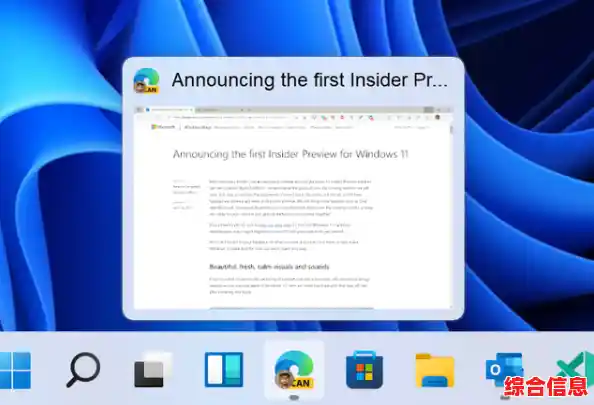你是不是也觉得Windows 11的任务栏看起来挺漂亮,但用起来总觉得差点意思?图标默认都挤在正中间,想找个正在运行的软件,眼睛得来回扫,通知区域的小图标藏得严严实实,点开还得额外操作一下,别急,其实只需花几分钟简单设置一下,你就能解锁一个效率翻倍的全新任务栏,体验那种“一切尽在掌握”的爽快感。
咱们来解决图标“居中”的问题,这设计虽然新潮,但对效率来说未必是好事,我们习惯了从左到右的阅读和操作顺序,把开始菜单和固定程序图标放回左边,能大大缩短鼠标移动的距离,设置方法超级简单:在任务栏空白处点击右键,选择“任务栏设置”,找到“任务栏行为”这一项,你会看到一个“任务栏对齐方式”的选项,把它从“居中”改成“左”,就这么一下,是不是感觉熟悉的Windows味道又回来了?眼睛和手都轻松了不少。
要让任务栏真正变成你的控制中心,就得把那些常用的“系统图标”和“隐藏的图标”都请出来,比如电池电量、网络状态、音量控制、日历时钟,这些信息随时都可能需要查看,同样在“任务栏设置”里,找到“任务栏角图标”或类似的选项(系统版本不同可能名称略有差异),你可以像开关灯一样,把你想看到的系统图标一个个打开,还有更重要的,就是那个小小的向上箭头,点开才能看到更多后台程序的图标,你可以直接进入“选择哪些图标在任务栏上显示”,把常用的比如杀毒软件、云盘同步、微信等程序的图标设置为“始终显示”,这样一来,所有关键信息和你关心的后台状态都一目了然地铺在任务栏上,再也无需多余点击,效率的提升是立竿见影的。
光把图标摆出来还不够,咱们得让它更“听话”,任务栏的右键菜单是个宝藏,你可以把最常用、最离不开的程序直接“固定到任务栏”,这样无论它是否运行,都会有一个快捷入口在那里等你,对于已经打开的程序窗口,Windows 11默认会把同一个软件的多个窗口组合在一起,虽然节省了空间,但有时候你想直接点开某个特定窗口反而麻烦了,如果你不喜欢这样,可以在“任务栏设置”里搜索“合并任务栏按钮”,然后选择“从不”,这样,每个窗口都会独立显示,切换起来更加直接。
还有一个容易被忽略但极其好用的功能——任务栏的空白处,你在任务栏没图标的地方右键点击,会发现一个“工具栏”选项,试试勾选“地址”或“链接”,任务栏上就会多出一个输入框或快捷链接栏,你可以直接在这里输入网址或文件路径来快速打开,甚至可以把常用文件夹拖拽到“链接”工具栏里,实现一键直达,这相当于给你的任务栏加装了一个超级快捷的启动器。
别忘了任务栏的“虚拟桌面”功能,如果你经常需要处理不同场景的任务(比如一个桌面办公,一个桌面娱乐),在任务栏上点击“任务视图”图标(或者按Win+Tab),就可以轻松创建和管理多个虚拟桌面,把不同的工作区隔开来,能有效减少干扰,让你更加专注。
Windows 11的任务栏绝不是一个简单的图标陈列栏,通过以上这些简单的“展开式”设置——左对齐回归习惯、显示所有关键图标、利用好固定功能和右键菜单、添加快捷工具栏——你就能把它从一个被动的显示区域,主动改造成一个高效的操作枢纽,这些改变看似微小,但正是这些日常操作中一分一秒的节省,累积起来就能让你的整体工作流变得无比顺畅,现在就去试试吧,给你的电脑操作来一次真正的效率升级!